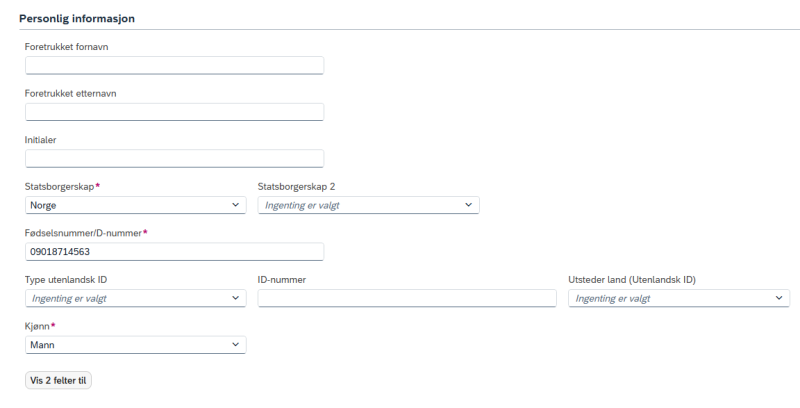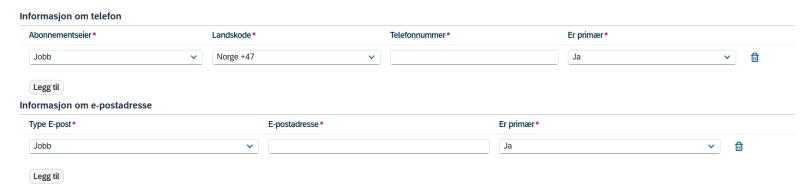Slik registrerer du som HR-admin en person som ikke er ansatt, og som ikke skal ha noe utbetalt. Det kan for eksempel være vikarer fra et vikarbyrå eller eksterne konsulenter der firmaet sender en faktura som blir betalt gjennom økonomisystemet.
Noen registrerer personer som ikke skal ha utbetaling for å ha oversikt over navnene deres, og for å ha kontroll på hva de eventuelt har fått utlevert av nøkler, adgangskort og liknende.
Registrere en ekstern uten utbetaling
Søk etter Legg til ny ansatt i søkefeltet.

Identitet
Alle obligatoriske felt i skjemaet er stjernemerket *.
Legg inn ansettelsesdato, virksomhet, hendelsesårsak og mal (Eksterne uten lønn) og trykk Fortsett.
Hendelsesårsakene som kan velges tilsvarer årsakskodene fra lønnssystemet. Vær oppmerksom på valg av mal da du ikke kan endre dette senere i tilsettingsskjemaet. Ønsker du å endre mal etter at du har trykket fortsett må du avbryte tilsettingen og starte på ny.
Registrer så fornavn, etternavn og fødselsdato. Klikk Fortsett.
Systemet utfører nå en duplikatsjekk. Hvis et treff passer til den eksterne, klikk Godta treff. Da overføres grunnleggende personopplysninger automatisk videre. Dette er kun mulig dersom treffet gjelder en inaktiv ansatt.
Hvis du får et treff som ikke gjelder den aktuelle eksterne, klikk Ignorer treff og fortsett tilsettingen. Velg også ignorer treff om du får et treff som viser at den eksterne allerede er registrert med en aktiv profil og avbryt så tilsettingen.
Personlig informasjon
Fyll ut alle relevante felt som for eksempel fødselsnummer/D-nummer. Når fødsels- eller D-nummer er skrevet inn, fylles feltet Kjønn ut automatisk.
E-post og telefonnummer-informasjon
Her kan du registrere e-post og telefonnummer.
Velg primær for én e-postadresse og ett telefonnummer. E-postadressen som er satt som primær blir mottaker av e-poster som sendes fra DFØ HR.
Det er kun e-post type jobb som overføres til lønnssystemet i IT0105 - Kommunikasjon.
Feltet Landskode er forhåndsutfylt med Norge + 47. Skriv derfor inn telefonnummer uten landskode.
Klikk Legg til for å legge inn flere e-postadresser og telefonnumre.
Dersom du ikke ønsker å registrere noe, trykk på papirkurv-ikonet til høyre for linjen som skal fjernes.
Klikk på Fortsett for å komme til neste steg i tilsettingsprosessen.
Arbeidsinformasjon
I feltet Stilling søker du opp stillingen som den eksterne skal tilsettes i. Stillingen må være opprettet på forhånd.
Begrens eventuelt søket ved å skrive inn navnet til den eksternes leder i feltet Oppgi leder for å filtrere stillinger.

Organisasjonsinformasjon
Ut fra den valgte stillingen, fylles feltene under Organisasjonsinformasjon og Stillingsdetaljer automatisk ut.
HR-admin har ikke anledning til å endre organisasjonsinformasjonen direkte i tilsettingsprosessen siden denne informasjonen arves fra stillingen.
Skal det gjøres endringer på ett av feltene som er grået ut og som tilhører Organisasjonsinformasjon eller Stillingsdetaljer må det gjøres på stillingen i stillingskartet.
Stillingsdetaljer
Fyll ut alle relevante felt under stillingsdetaljer.
Medarbeidergruppe sier noe om tilsettingsforholdet til den eksterne, mens Medarbeiderundergruppe sier noe om avlønningsforholdet.
Eksterne som ikke skal ha noe utbetalt skal registreres med medarbeidergruppe (MG) 9 Eksterne u/utbetaling. Velg deretter medarbeiderundergruppe (MUG).
Eksterne uten lønn skal ha avregningsgruppe 99.
Detaljer om ansettelsesforholdet
Her kan du registrere detaljer om ansettelsesforholdet. Det kan være verdt å merke seg at informasjonen som registreres her ikke overføres til infotype 0041 - Datoangivelser i lønnssystemet.
Trykk til slutt på Send nede i høyre hjørne for å fullføre skjemaet.
Tilsetting av eksterne krever ikke godkjenning av leder, så den eksterne er nå tilsatt i systemet.
- Tilsettingen vil automatisk overføres/replikeres til lønnssystemet i løpet av 15 minutter.
- Tilsetting av eksterne uten utbetaling krever ingen supplerende saksgang i lønnssystemet.
Kontakt
- Kundesenter på nett
- lonn [at] dfo.no (lonn[at]dfo[dot]no)
- 40 63 40 21